.single.post-author, Författare: Konstantinos Tsoukalas , Senast uppdaterad: 20 oktober 2025
Om du vill tvinga Exchange Online att omedelbart tillämpa en lagringspolicy som du skapat (t.ex. för att tvinga onlinearkivering att börja arkivera), fortsätt sedan att läsa denna handledning.
Som standard, när du skapar en lagringspolicy och tilldelar den till användarnas postlådor, måste du vänta 24 timmar till 7 dagar innan inställningarna för meddelandelagring som definieras i den nya policyn träder i kraft. Detta beror på att Managed Folder Assistant (MFA), som är den process som upprätthåller lagringspolicyer, körs automatiskt var sjunde (7) dag.
Följ instruktionerna nedan för att åsidosätta detta beteende och tvinga Managed Folder Assistant att omedelbart börja bearbeta och tillämpa en ny lagringspolicy.
Hur man startar Managed Folder Assistant (MFA i Exchange Online (Microsoft/Office 365) manuellt (Microsoft/Office 2.> till
). tvinga Managed Folder Assistant (MFA) att omedelbart bearbeta en ny lagringspolicy och börja arkivera, du måste först ansluta till Exchange Online via PowerShell.
2. När du är inloggad, utfärda kommandot nedan för att tillämpa den nya lagringspolicyn direkt på användarens brevlåda som du har tilldelat den till.*
Start-Managed
Start-Managed> För Exempel: För att tvinga Managed Folder Assistant att bearbeta en ny lagringspolicy som du har tilldelat i brevlådan”[email protected]”och börja arkivera, ge detta kommando:
Start-ManagedFolderAssistant-Identity [email protected]
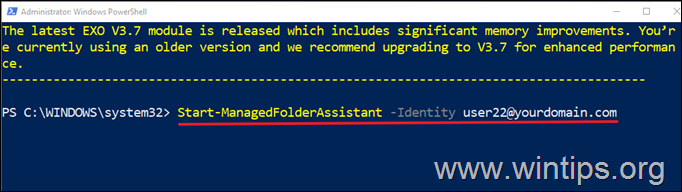
3. När du har tillämpat PowerShell-kommandot ovan, vänta cirka 5 minuter, och sedan börjar arkiveringen enligt den nya lagringspolicyn inställningar.*
* Obs! För att kontrollera arkiveringsförloppet, använd ett av följande sätt:
Logga in på Outlook för webben (OWA) på den valda postlådan och kontrollera innehållet i mappen”In-Place Archive”i den vänstra rutan. Navigera till Exchange Online Admin Center > Mottagare > Postlådor, välj den postlåda du har tillämpat den nya lagringspolicyn och på fliken Andra klickar du på Hantera postlådearkiv för att se Arkivmappen på Man Mailbox Assistant.
För att tvinga Managed Folder Assistant för att omedelbart bearbeta lagringspolicyerna på alla postlådor och starta arkiveringen, utfärda detta kommando:
Get-Mailbox-RecipientTypeDetails UserMailbox-ResultSize unlimited | ForEach {Start-ManagedFolderAssistant $_.Identity} 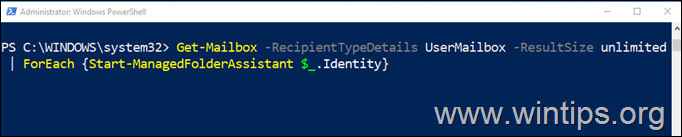
Ytterligare hjälp.
1. Observera att det kan ta några dagar att”flytta”posten mycket, särskilt om”ivge”skickas brevlådor. (t.ex. 30 GB eller mer).
2. Om efter att ha tvingat fram arkivering på en användares postlåda, arkivering inte har startat efter ett tag, se till att rätt lagringspolicy tillämpas på den postlådan genom att utfärda följande kommando:
Get-Mailbox MailboxName | FL RetentionPolicy
* Till exempel: För att se vilken lagringspolicy du har tilldelas brevlådan”användare22@dindomän.com”, utfärda detta kommando
Get-Mailbox användare22@dindomän.com | FL RetentionPolicy
Det var allt! Låt mig veta om den här guiden har hjälpt dig genom att lämna din kommentar om din upplevelse. Gilla och dela den här guiden för att hjälpa andra.
Om den här artikeln var användbar för dig, överväg att stödja oss genom att göra en donation. Även $1 kan göra stor skillnad för oss i vårt försök att fortsätta att hjälpa andra samtidigt som den här webbplatsen är gratis: 
 Konstantinos är grundare och administratör av Wintips.org. Sedan 1995 arbetar och tillhandahåller han IT-stöd som data-och nätverksexpert till privatpersoner och stora företag. Han är specialiserad på att lösa problem relaterade till Windows eller andra Microsoft-produkter (Windows Server, Office, Microsoft 365, etc.). Senaste inläggen av Konstantinos Tsoukalas (se alla)
Konstantinos är grundare och administratör av Wintips.org. Sedan 1995 arbetar och tillhandahåller han IT-stöd som data-och nätverksexpert till privatpersoner och stora företag. Han är specialiserad på att lösa problem relaterade till Windows eller andra Microsoft-produkter (Windows Server, Office, Microsoft 365, etc.). Senaste inläggen av Konstantinos Tsoukalas (se alla)
